OA系统流程图1
OA系统操作演示(ppt3)
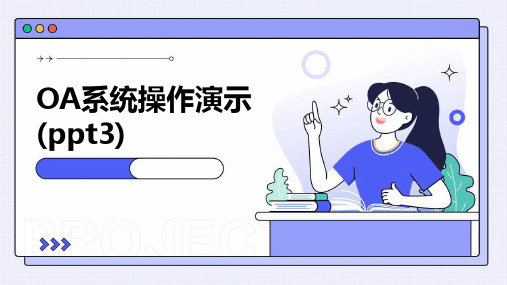
04 文档管理功能演示
文档库建设及权限设置
文档库分类规划
01
根据企业业务需求,合理规划文档库结构,如部门、项目、时
间等分类方式。
权限设置
02
针对不同用户角色,设置相应的文档库访问、上传、下载、编
辑等权限,确保文档安全。
提供数据备份与恢复功能,确 保数据安全可靠
权限管理
灵活的权限分配机制,可根据 用户需求设置不同角色的操作
权限,保障系统安全
03 流程管理功能演示
流程设计器使用说明
流程设计器界面介绍
定义流程变量
展示设计器的主界面,包括工具栏、 画布、属性窗口等部分。
说明如何在流程中定义和使用变量, 以及变量的作用范围和生命周期。
本次演示内容回顾
01
02
03
04
OA系统基本概念及功能介绍
OA系统操作流程演示
OA系统实际应用案例分享
OA系统优势与不足分析
OA系统发展趋势预测
移动化
随着移动互联网的普及,OA系 统将更加注重移动端的用户体 验和功能优化,实现随时随地
的办公。
智能化
借助人工智能、大数据等技术 ,OA系统将实现智能化决策和 自动化流程,提高工作效率。
实例状态管理
介绍如何查看和管理流程实例的 状态,包括挂起、恢复、终止等
操作。
流程监控与报表生成
1 2
流程监控
演示如何实时监控流程的执行情况,包括查看任 务进度、处理中的任务、已完成的任务等信息。
报表生成
说明如何生成流程执行报表,包括统计任务完成 情况、分析流程瓶颈、评估流程效率等。
泛微OA流程搭建操作流程图

泛微OA流程搭建操作流程用户名:sysadmin密码:1登陆系统,打开右上角“后端应用中心”一、新建表单,填写基本信息以及设置字段流程引擎→表单管理→新建填写表单名称→保持并进入…“编辑字段”→“批量添加”点击“+”,按照表单字段的数量加行,每个字段占一行数据库字段名称:字段的首字母字段显示名称:中文名称字段类型:如上图所示漏了岗位,后来补上。
保存,进行下一步操作二、新建路径,绑定表单流程引擎→路径管理→路径设置→人事表单→添加填写“路径名称”,在“对应表单”里选择自定义表单,在弹出“信息确认”窗口选择“确定”。
在弹出窗口选择刚才建的表单:“NEWF-加值班登记单”在弹出“信息确认”窗口,选择“确定”提交流程后显示流程图:开启使用默认标题:开启,点击“标题设置”:按需求设置标题的显示样式:如:“《加值班登记单》{部门}{姓名}—{编号} 就是用上面的设置方法,里面只需要设置{部门} 和 {人员}其他默认就可以,右键,点击保存,进行下一步操作。
三、流转设置,节点信息设置流转设置→节点信息→空白处右键→编辑点击“+”进行加行节点名称:使用动词节点类型,必须有“创建”和“归档”,其他按要求选择,注意:“批准”是可以退回的,“提交”是不可退回的鼠标点击右键,保存,进行下一步操作。
操作组名称:创建人勾选:所有人点击加号,把内容生成一行,点击保存。
操作组名称:部门负责人通用矩阵表:通用型向上审批取值字段:部门负责人点击加号,把内容生成一行,点击保存。
操作组名称:部门分管领导通用矩阵表:通用型向上审批取值字段:部门分管领导点击加号,把内容生成一行,点击保存。
操作组名称:部门考勤员通用矩阵表:考勤员矩阵取值字段:部门考勤员点击加号,把内容生成一行,点击保存。
操作组名称:归档对象类型:勾选“创建人”勾选“创建人本人”点击加号,把内容生成一行,点击保存进行下一步操作。
表单内容,点击下面第一个按钮,如上图显示模式:选择“Html模式”点击“初始化模板”在弹出的页面上,勾上创建人这个节点在新建表单的时候,需要“显示”的和需要“可编辑”的,如上图设置注意:标题,紧急程度,一般显示,不可编辑每行显示字段数:2设置好就点击“下一步”,选择表单颜色,然后点击“完成”按钮点击“申请提交显示模板(初始化)”右键,选择“行高”,设置行高为63,用于放置新财富logo点击在标题行,点击插入→图片,在弹出的“插入图片”界面上,类型:选择“浮动”,选择图片,添加要上传的图片图片上传后,效果如上图。
OA系统公文发文具体操作步骤

OA系统公文发文具体操作步骤1、进入OA系统:在IE地址栏中输入:http://10.144.181.4选择正式业务系统,输入用户名“xcs姓名拼音的第一个字母组合”,密码为“123”。
2、公文起草:在“我的权限”中选择“OA 管理”→“公文处理”→“公文起草”→点击“创建”→填写“发文处理笺”→“保存”→“编辑正文”→“保存”→“提交工作”→“核稿”(选择核稿人)。
3、公文核稿:“我的工作”→“待办工作”→选择待办文件→“处理”→查看修改发文标签→查看修改正文→查看修改附件(注:每个环节修改后要点“保存”)→“处理意见”→点击“已核稿”→“保存”→“提交工作”→“查看办理”选择拟稿人→“确定”。
4、查看办理:“我的工作”→“待办工作”→选择待办文件→“处理”→查看发文标签、正文、附件修改→“保存”→“提交工作”→选择“签发”或“审核”。
(办公室审核略)5、公文签发:“我的工作”→“待办工作”→选择待办文件→“处理”→查看或修改发文标签、正文、附件(注:每个环节修改后要点“保存”)→“处理意见”→选择“同意发”或“打回”→“保存”→“提交工作”→“成文”(或查看办理)→发送给拟稿人。
6、公文成文:“我的工作”→“待办工作”→选择待办文件→“处理”→“正文”→“套红”→“保存”→“提交工作”→“编号分发”(选择“张宗力”)→“确定”。
7、公文编号分发:“我的工作”→“待办工作”→选择待办文件→“处理”→“文号选择”→“编号”→“登记”→“分发”→根据主送、抄送单位分发→“提交工作”→“归档”8、公文归档:“我的工作”→“待办工作”→选择待办文件→“处理”→“归档”。
9、公文查阅:“OA 管理”→“公文处理”→“部门文件”→选择查看文件→“查看”。
OA系统公文收文、批阅办理具体操作步骤1、公文收文:“OA管理”→“公文处理”→“来文登记”→填写登记信息→引入正文、附件→“提交工作”→“拟办”→→选择拟办人。
OA系统行政公文流转步骤详解

确定
2
进入环节二
环节二:处室领导审核
进入系统
打开待办公文
正文
审核、修改
保存
拟稿人修改 下一步
办公室核稿
选择参与者
确定
返回环节一
选择参与者
3
确定
进入环节三
OA系统行政公文流程图(发文)
拟稿
处室领导审核
办公室核稿
局领导审批签发
文书管理员
缮印
公文办结(印制、 入库、分发)
1
环节一:拟稿 进入系统
OA系统行政公文发文操作指南
公文办理
起草公文
行政公文 (默认)
直接粘贴公文 (默认 )
浏览
选取文件(双击)
填写标题、主送单位等(右键)下一步Leabharlann 处室领导审核选择参与者
OA基本概念及操作指引
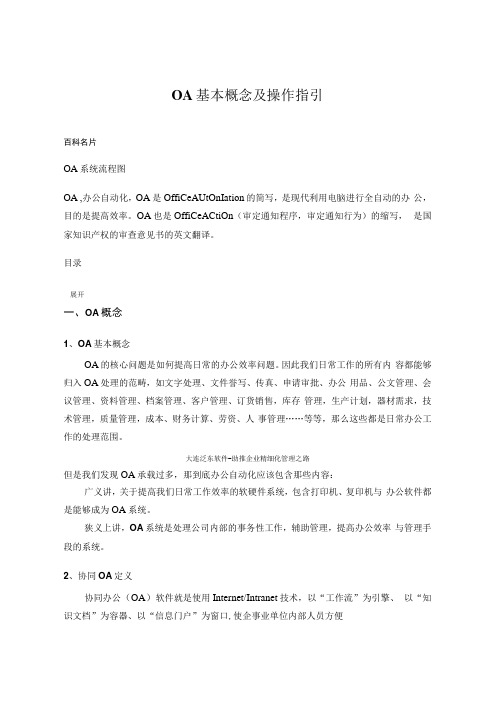
OA基本概念及操作指引百科名片OA系统流程图OA ,办公自动化,OA是OffiCeAUtOnIation的简写,是现代利用电脑进行全自动的办公,目的是提高效率。
OA也是OffiCeACtiOn(审定通知程序,审定通知行为)的缩写,是国家知识产权的审查意见书的英文翻译。
目录展开一、OA概念1、OA基本概念OA的核心问题是如何提高日常的办公效率问题。
因此我们日常工作的所有内容都能够归入OA处理的范畴,如文字处理、文件誉写、传真、申请审批、办公用品、公文管理、会议管理、资料管理、档案管理、客户管理、订货销售,库存管理,生产计划,器材需求,技术管理,质量管理,成本、财务计算、劳资、人事管理……等等,那么这些都是日常办公工作的处理范围。
大连泛东软件-助推企业精细化管理之路但是我们发现OA承载过多,那到底办公自动化应该包含那些内容:广义讲,关于提高我们日常工作效率的软硬件系统,包含打印机、复印机与办公软件都是能够成为OA系统。
狭义上讲,OA系统是处理公司内部的事务性工作,辅助管理,提高办公效率与管理手段的系统。
2、协同OA定义协同办公(OA)软件就是使用Internet/Intranet技术,以“工作流”为引擎、以“知识文档”为容器、以“信息门户”为窗口,使企事业单位内部人员方便快捷地共享信息,高效地协同工作;改变过去复杂、低效的手工办公方式,实现迅速、全方位的信息采集、信息处理,为企业的管理与决策提供科学的根据。
在基础OA的应用上,可供企事业机构自行灵活定义符合自身需求的管理工作流程、知识目录架构、信息门户框架,以更便利、更简单、更灵活、更开放的满足日常OA办公需求。
3、协同管理定义在协同OA的应用基础之上,以增强型的工作流为引擎、融合知识管理套件、并加入更广泛的日常业务工作管理包含客户资源的管理等,最要紧的三个方面就是要实现信息的协同、业务的协同与资源的协同,企业的各类资源,包含人、财、物、信息与流程构成了企业运作的基本要素,协同管理将这些资源整合在统一的平台上。
财务报销制度OA流程操作说明(分校版)
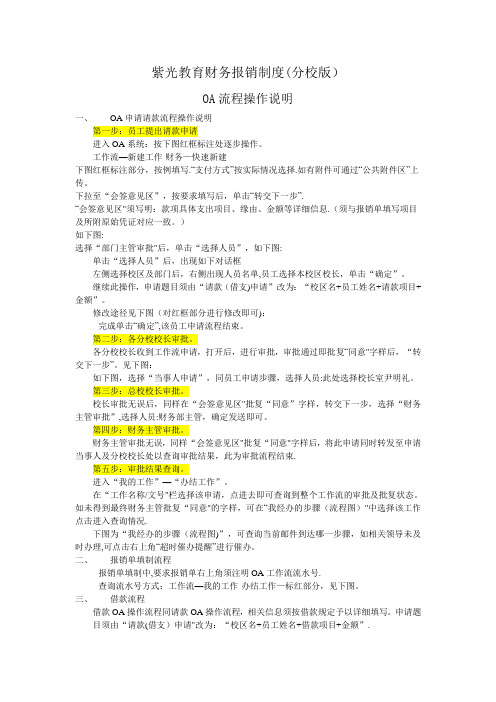
紫光教育财务报销制度(分校版)OA流程操作说明一、OA申请请款流程操作说明第一步:员工提出请款申请进入OA系统:按下图红框标注处逐步操作。
工作流—新建工作-财务—快速新建下图红框标注部分,按例填写.“支付方式”按实际情况选择.如有附件可通过“公共附件区”上传。
下拉至“会签意见区”,按要求填写后,单击“转交下一步”.“会签意见区"须写明:款项具体支出项目、缘由、金额等详细信息.(须与报销单填写项目及所附原始凭证对应一致。
)如下图:选择“部门主管审批"后,单击“选择人员”,如下图:单击“选择人员”后,出现如下对话框左侧选择校区及部门后,右侧出现人员名单,员工选择本校区校长,单击“确定”。
继续此操作,申请题目须由“请款(借支)申请”改为:“校区名+员工姓名+请款项目+金额”。
修改途径见下图(对红框部分进行修改即可):完成单击“确定”,该员工申请流程结束。
第二步:各分校校长审批。
各分校校长收到工作流申请,打开后,进行审批,审批通过即批复“同意"字样后,“转交下一步”。
见下图:如下图,选择“当事人申请”,同员工申请步骤,选择人员:此处选择校长室尹明礼。
第三步:总校校长审批。
校长审批无误后,同样在“会签意见区"批复“同意”字样,转交下一步,选择“财务主管审批”,选择人员:财务部主管,确定发送即可。
第四步:财务主管审批。
财务主管审批无误,同样“会签意见区"批复“同意"字样后,将此申请同时转发至申请当事人及分校校长处以查询审批结果,此为审批流程结束.第五步:审批结果查询。
进入“我的工作”—“办结工作”。
在“工作名称/文号"栏选择该申请,点进去即可查询到整个工作流的审批及批复状态。
如未得到最终财务主管批复“同意"的字样,可在“我经办的步骤(流程图)"中选择该工作点击进入查询情况.下图为“我经办的步骤(流程图)”,可查询当前邮件到达哪一步骤,如相关领导未及时办理,可点击右上角“超时催办提醒”进行催办。
OA系统行政公文流转步骤详解
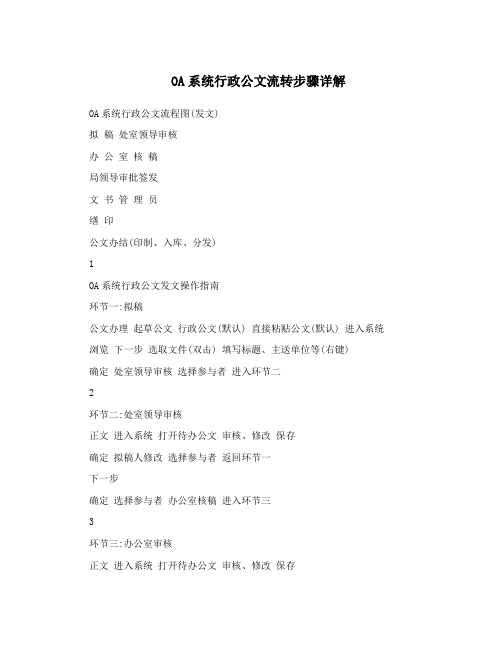
OA系统行政公文流转步骤详解OA系统行政公文流程图(发文)拟稿处室领导审核办公室核稿局领导审批签发文书管理员缮印公文办结(印制、入库、分发)1OA系统行政公文发文操作指南环节一:拟稿公文办理起草公文行政公文(默认) 直接粘贴公文(默认) 进入系统浏览下一步选取文件(双击) 填写标题、主送单位等(右键)确定处室领导审核选择参与者进入环节二2环节二:处室领导审核正文进入系统打开待办公文审核、修改保存确定拟稿人修改选择参与者返回环节一下一步确定选择参与者办公室核稿进入环节三3环节三:办公室审核正文进入系统打开待办公文审核、修改保存确定处室领导审核选择参与者返回环节二下一步确定选择参与者局领导审核签发进入环节四4环节四:局领导审批签发正文进入系统打开待办公文审核、修改保存确定拟稿人修改选择参与者返回环节一下一步确定办公室审核选择参与者返回环节三确定选择参与者文书管理员进入环节五5环节五:文书管理员下一步打开待办公文选择发文字号缮印进入系统确定选择参与者进入环节六环节六:缮印正文打开待办公文套模版、排版等保存进入系统下一步确定拟稿人校对选择参与者进入环节七6环节七:拟稿人校对在“拟文单位”栏填写校查看公文打开待办公文进入系统对意见(如“校对无误”) 下一步确定缮印选择参与者进入环节八环节八:公文办结----清稿、印制、入库、分发(略)7信息流程图(白头)拟稿处室领导审核其他人员分管局长审批信息专员编发信息(信息专用流程)8OA系统信息提交(白头)操作指南环节一:拟稿公文办理起草公文白头(左侧) 直接粘贴公文(默进入系统认) 浏览选取文件(双击) 填写标题(右键,加注“信息”) 下一步确定机关人员选择本处室领进入环节二导9环节二:处室领导审核正文打开待办公审核、修改保存进入系统文下一步确定签报白头意机关人员选择分管局长见拟稿人修改进入环节三10环节三:分管局长审批正文打开待办公审核、修改保存进入系统文下一步确定签报白头意见机关人员选择信息专员拟稿人修改进入环节四(略)11OA系统行政公文流程图(收文)外部来文入库办公室主任分发至待阅人机关文书机关领导主办单位部门领导办文结束部门内部人员(主办) 局内其他部门领导部门内部人员(其他)1213。
OA系统各项业务工作流程说明
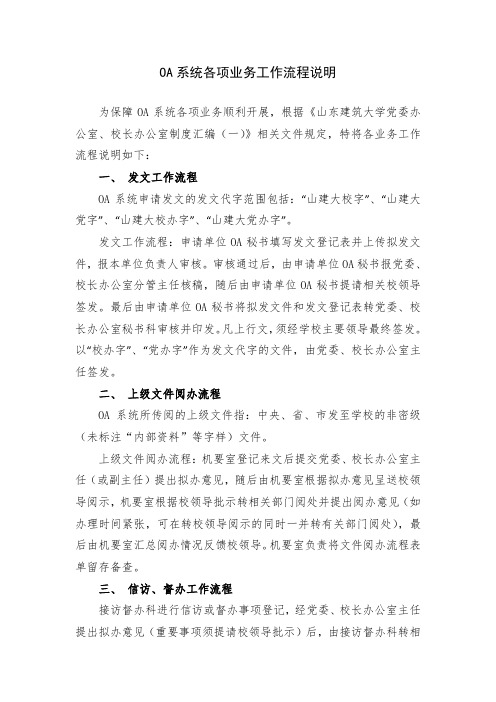
OA系统各项业务工作流程说明为保障OA系统各项业务顺利开展,根据《山东建筑大学党委办公室、校长办公室制度汇编(一)》相关文件规定,特将各业务工作流程说明如下:一、发文工作流程OA系统申请发文的发文代字范围包括:“山建大校字”、“山建大党字”、“山建大校办字”、“山建大党办字”。
发文工作流程:申请单位OA秘书填写发文登记表并上传拟发文件,报本单位负责人审核。
审核通过后,由申请单位OA秘书报党委、校长办公室分管主任核稿,随后由申请单位OA秘书提请相关校领导签发。
最后由申请单位OA秘书将拟发文件和发文登记表转党委、校长办公室秘书科审核并印发。
凡上行文,须经学校主要领导最终签发。
以“校办字”、“党办字”作为发文代字的文件,由党委、校长办公室主任签发。
二、上级文件阅办流程OA系统所传阅的上级文件指:中央、省、市发至学校的非密级(未标注“内部资料”等字样)文件。
上级文件阅办流程:机要室登记来文后提交党委、校长办公室主任(或副主任)提出拟办意见,随后由机要室根据拟办意见呈送校领导阅示,机要室根据校领导批示转相关部门阅处并提出阅办意见(如办理时间紧张,可在转校领导阅示的同时一并转有关部门阅处),最后由机要室汇总阅办情况反馈校领导。
机要室负责将文件阅办流程表单留存备查。
三、信访、督办工作流程接访督办科进行信访或督办事项登记,经党委、校长办公室主任提出拟办意见(重要事项须提请校领导批示)后,由接访督办科转相关部门限期办理,相关部门办理结束后将结果反馈接访督办科。
四、用印申请流程OA系统申请的用印范围包括:①中共山东建筑大学委员会(钢印);②山东建筑大学(钢印);③党委书记名章(红印蓝章);④校长名章(红印蓝章);⑤山东建筑大学经济合同专用章(资产处代管);⑥山东建筑大学科技合同专用章(科技处代管);⑦学校原主要领导名章;⑧山东建筑工程学院等原单位公章;⑨中共山东建筑大学办公室委员会;⑩山东建筑大学校长办公室。
用印申请流程为:个人填写《印章使用审批单》(教工以个人名义申请;学生由其辅导员或专业教师代为申请)并报所在单位领导审核,审核通过后由申请人提交校直有关部门审核(涉及学校对外经济、科技、合作交流等方面的文本,需经校法律事务中心审核)。
办公OA系统 制作流程操作手册-操作手册
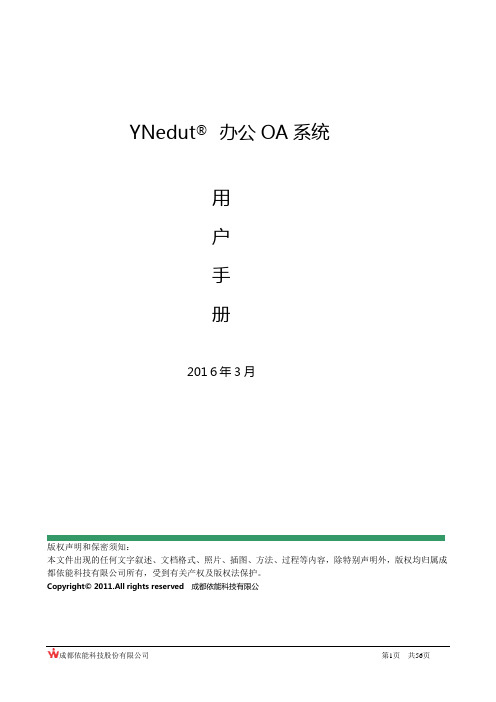
授权可以有多种方式,如下图,我们授权请假流程给所有用户:
点击“保存”按钮,保存授权。那么,现在所有用户都可以使用这个请假流程请假。
流程设置页面,选择“人员”选项卡,对各节点进行人员设置,如下图:
填写请假申请:点击节点对应“添加”按钮,弹出框用户类型选择“发起人”,其它默认,如下图:
点击“保存”按钮,保存该节点人员设置。
系领导审批1:点击节点对应“添加”按钮,弹出框用户类型选择“发起人的部门负责人”,抽取用户选择“抽取”,其它默认。抽取用户选择“抽取”,当发起人的部门负责人有多个时,发起人发起请假流程,那每个负责人都会收到一个代办事宜,任意一个负责人处理了流程,流程就可继续流程,其他用户的代办事宜补会再有这个流程。发起人的部门负责人是通过抢占的方式执行流程的。最后点击“保存”按钮,保存该节点人员设置。
切换到连线一栏,连接上文的各元素,如下图:
选择流程类型,输入流程名称“请假流程”,系统自动生成流程key(可修改),输入流程描述,点击“保存”按钮保存请假流程。保存的流程也可以进行再次的修改。
最后在我们确定流程设置好以后,就需要对设置好的流程进行发布,以便进行后续对流程的设置操作。
2.1.2.4请假流程相关设置
1.3.3
右边流程属性面板选择流程类型,输入流程名称和流程key,点击保存,流程设计完成。
1.4
1.4.1
a)发布流程
b)授权流程
进入授权页面,用户授权
1.4.2
点击管理,进入流程设置页面
流程挂接表单
选择刚才设计的表单,全局表单和流程实例业务表单,两个地方都要设置,并保存
流程设置人员
